Photoshop 7 и webдизайн
Окно настройки параметров режима Quick Mask
Рисунок 5.7. Окно настройки параметров режима Quick Mask
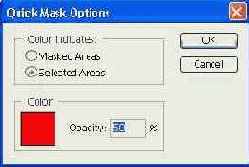
В зоне Color Indicates (Цвет показывает) можно установить, что будет показывать цветная заливка. При установке переключателя Masked Areas (Маска) цветом будут выделяться области, не вошедшие в выделение. Переключатель Selected Areas (Выделение) позволяет «покрасить» выделенный участок. Для практического применения этот режим более удобен, чем предыдущий. На Рисунок 5.6 показан пример работы с подкраской выделенной области.
Примечание 4
Примечание 4
Вид кнопки, служащей для перехода в режим Quick Mask (Быстрая маска), меняется в зависимости от установки этих переключателей. При подкраске замаскированных областей на ней отображается темный прямоугольник с белым кругом, а при подкраске выделенной области — белый прямоугольник и темный круг.
Щелкнув мышью на цветном квадрате, расположенном в зоне Color (Цвет), вы можете определить цвет, используемый для подкраски выделенной области. Это бывает полезным в тех случаях, когда используемый по умолчанию цвет мало выделяется на фоне изображения. Тут же, в поле Opacity (Непрозрачность), можно задать максимальную непрозрачность окраски выделенных (или замаскированных) областей. Максимальную непрозрачность имеют области, закрашиваемые в режиме Quick Mask (Быстрая маска) черным цветом. Места, закрашиваемые белым, полностью прозрачны.
После завершения «быстрого редактирования» выделенной области вы можете вернуться в нормальный режим работы программы. Для этого нажмите